Photoshop制作漂亮台历效果
简介:本例为Photoshop初学者系列实例教程,今天我们来学习如何制作一款漂亮的台历,主要学习路径工具、自由变换、图层样式等工具的运用,对新手朋友掌握PS基本工具有一定的帮助.
最终效果:

新建文档,背景色自定,新建一层,用矩形工具画一个矩形,(注意是路径工具组里的矩形工具,不是选择工具组里的矩形选择工具.前景色随便.我习惯用50% 中性灰)命名为"背".

复制一份,命名为面.关掉背的眼睛,点面图层,CTRL T自由变换成如图所示.注意透视.然后着色.
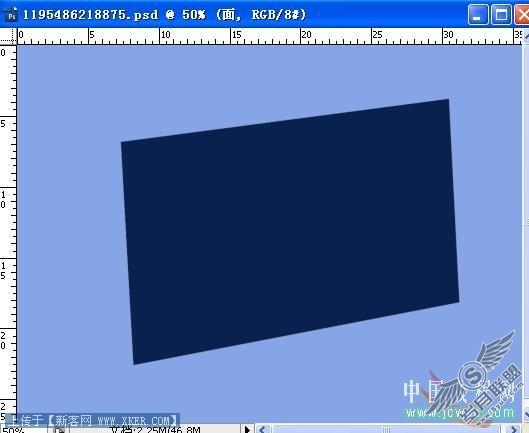
对背进行自由变换.并载入选区.切换到选择工具,单击右键,变换选区,把选区扩大点,再轻移这个选区一点距离.
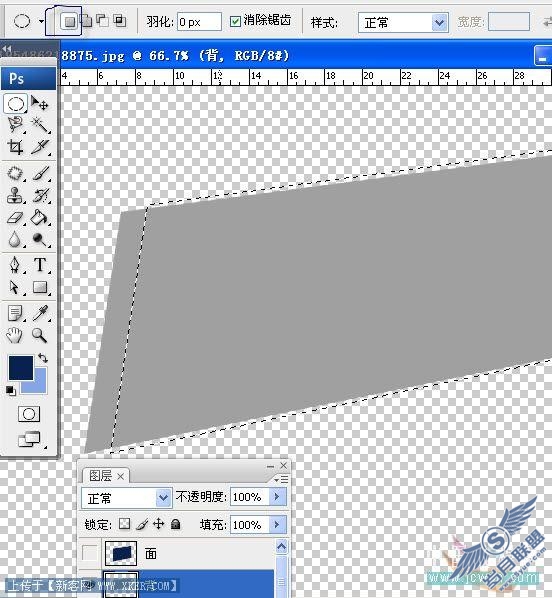
调整色相饱和度,把明度调高点点

反选,锁定透明度区域.填充与面一样的颜色
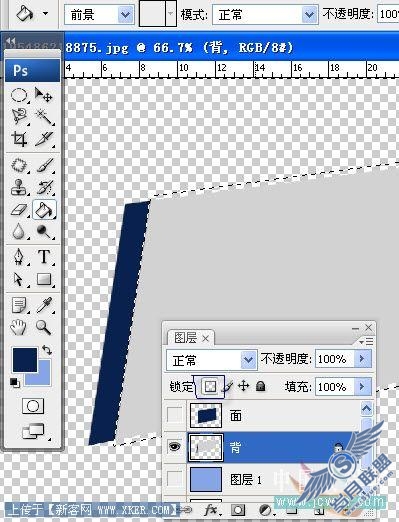
添加图层样式
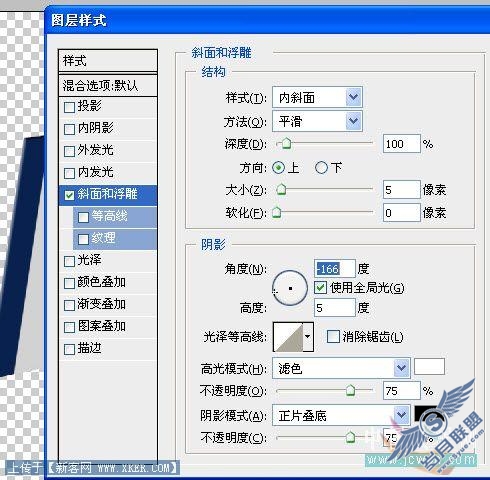
拷贝图层样式,并粘贴于"面"图层上

为面图层的样式创建图层
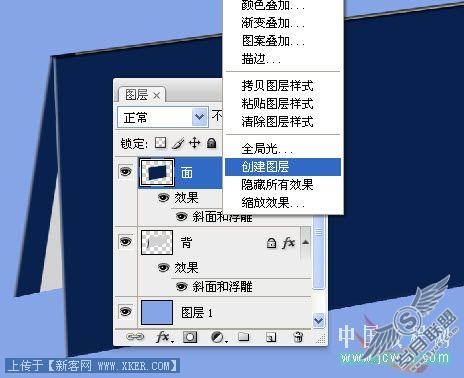
对"面"的内斜面阴影进行修改.加蒙板用黑画笔把边缘进行处理,对于新手不赞成直接用橡皮擦

在面与背之间再新建一个底图层,用面的颜色画一个矩形,载入选区,移动选区,调整明度
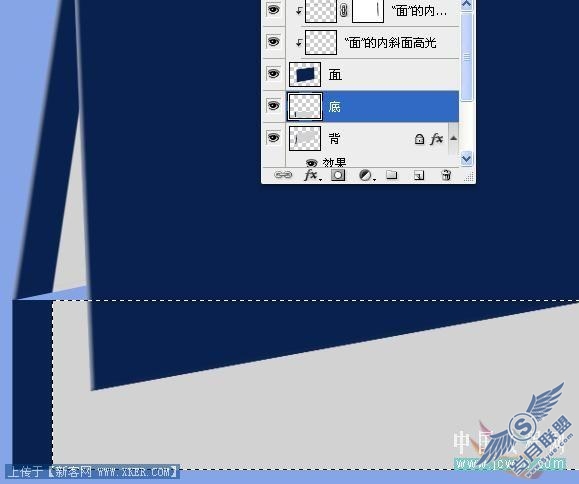
对这个底自由变换

拷贝背的样式,粘贴在底图层上.再次将底载入选区,拖移选区至一半位置,如图

执行图层/新建/通过剪切的图层.如图
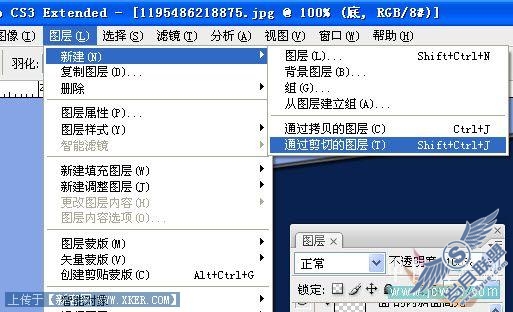
大体样子做完了,就要归下类,[这是个好习惯]按住SHIFT点最上一层与背图层拖入图层文件夹中
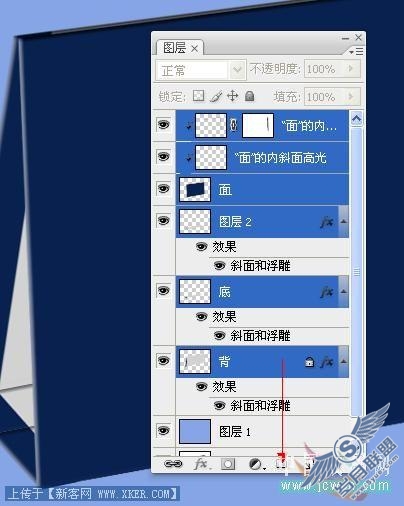
新建一层,用矩形工具画个矩形[截图省略]命名为封面,再次新建一层用来打孔的.做好画笔预设,[大小,间距这些要根据具体情况一点点的试的哦]
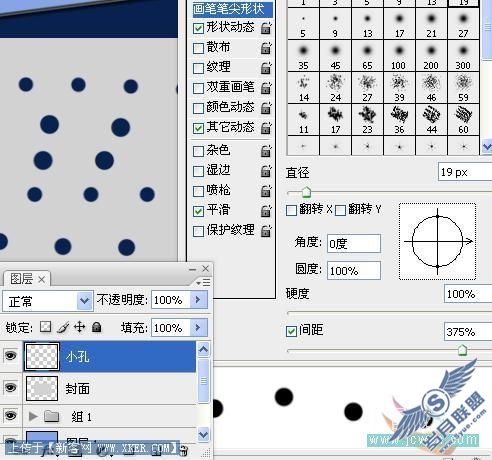
拉一条参考线确定打孔位置.用钢笔做一条直线路径,[注意不是直线工具],然后单击右键描边路径.移动小孔放合适的位置
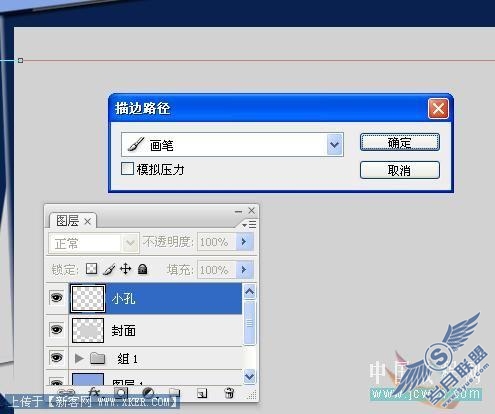
将小孔层载入选区,点封面层,按DEL删除,现在可以删除小孔层了

为封面层添加样式
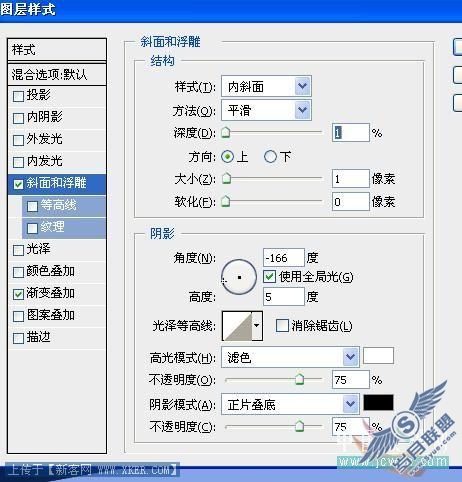

按CTRL T,按向右的方向键一下.回车确定

按下CTRL SHIFT ALT,同时按T若干次.效果如图所示

为最上层的图层样式创建图层,做如图修改.然后把这些封面全部放一个图层文件夹中

接下来画这些圈了,新建图层,做一个圆形路径,并自由变换一下路径,设好画笔大小,高硬度,描边路径

不要费心自己设置样子了,打开样式调板,选择一个合适的样式

现在还不需要投影效果,关掉投影的眼睛,还有背景及其它文件夹的眼睛,新建一层,右键单击图层名字,合并可见图层
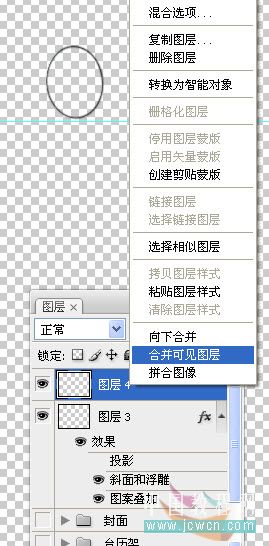
打开其它图层的眼睛,复制圈,对圈副本进行自由变换

合并这两个圈,如有必要还可以再次变换一下圈

为圈添加蒙板,用画笔进行修改,擦除多余部分

把圈移到最右边合适的位置.对其它文件夹及背景上锁.按住ALT CTRL复制圈,[截图省略]合并这些圈图层

为圈添加投影.并创建图层
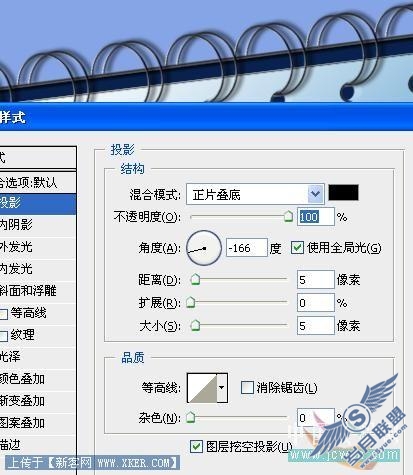
将背载入选区,点投影层,为其添加蒙板

拉入素材自由变换.日历可以自己动手做更漂亮的.












